免费在线将 MP4 转换为 GIF [分步指南]
本指南着重于 将MP4视频文件转换为GIF 动画图像。 GIF文件格式用于存储动画图像。通常是二十帧,用于传递故事或娱乐。如今,创建了GIF图像文件,并在社交媒体上共享。实际上,您无需羡慕其他人,因为您可以学习多种方法来从MP4视频文件中提取多个帧并将其保存为动画GIF。

第 1 部分:批量转换 MP4 为 GIF,同时保持高质量
如何在桌面上将MP4转换为GIF
想把您最喜欢的 MP4 视频片段转换成循环播放的 GIF 动图吗?无论您是想制作表情包、分享互动,还是想让内容更具吸引力,使用 FVC Video Converter Ultimate。这款一体化视频工具箱允许您转换、压缩和编辑视频而不会造成质量损失 - 只需单击几下即可创建 GIF。
• 将 MP4、MOV、AVI、MKV 等转换为 GIF 和其他媒体格式。
• 在将视频转换为 GIF 之前,对其进行修剪、裁剪和预览。
• 通过硬件加速在几秒钟内转换文件。
• 调整帧速率、分辨率和循环选项以获得完美的输出。
• 一次将多个视频转换为 GIF 以节省时间。
以下是使用 FVC Video Converter Ultimate 将 MP4 转换为 GIF 的方法:
步骤1:在您的计算机上下载、安装并启动 FVC Video Converter Ultimate。
第2步:点击 新增档案 或者将您的 MP4 视频拖放到主界面。

第三步:选择 GIF 作为输出格式,然后单击 全部转换 将 MP4 转换为动画 GIF。

FVC Video Converter Ultimate 让 MP4 到 GIF 的转换变得简单、快速且灵活。无论您是内容创作者,还是只想制作有趣的动画,这款工具都能满足您的一切需求。
第 2 部分。轻松免费将 MP4 转换为动画 GIF
如何使用 FVC 免费视频转 GIF 制作工具将 MP4 转换为 GIF
最好的MP4到GIF转换器应该是什么样的?首先,它对于初学者和有经验的用户都应该易于使用。而且,它应该具有保护图像质量的能力。因此,我们建议 FVC免费视频转GIF制作.
FVC免费视频转GIF制作
122,446+下载- 免费将MP4转换为GIF动画,没有任何限制。
- 提取特定的帧以制作新的GIF。
- 提供用于GIF图像的广泛编辑工具。
- 快速批量处理多个MP4视频文件。
简而言之,将MP4转换为GIF而不损失质量是最好的选择。
如何在桌面上将MP4转换为GIF
步骤1:导入MP4文件
将最好的免费MP4转换为GIF转换器后,将其安装到计算机。然后点击大 新增档案 按钮导入要转换的所有MP4视频。或者,将MP4文件拖放到虚线框中以直接导入它们。

第2步:修剪和编辑视频
加载后,点击 编辑 顶部功能区上的菜单打开视频编辑窗口。使用修剪工具删除不需要的框架。它允许您重置起点和终点。然后修剪其他MP4文件。

步骤3:将MP4转换为GIF
返回主界面后,点击并展开 输出格式 下拉列表,搜索gif并选择相对选项。打 打开文件夹 按钮并设置一个特定的文件夹以保存输出。最后,点击 兑换 按钮以开始将MP4批量转换为GIF。

这是一款免费的 MP4 转 GIF 解决方案。但与 FVC Video Converter Ultimate 相比,这款工具缺少高级视频编辑工具,例如添加文本叠加、滤镜或效果。因此,我仍然建议您下载并试用这款终极工具。
三、如何使用 Adobe Photoshop 将 MP4 转换为 GIF
使用 Photoshop 将 MP4 转换为 GIF
Photoshop是全球流行的图像编辑器。普通人和专业摄影师都可以在机器上使用它。您可能想知道Photoshop是否可以将MP4转换为GIF。答案是肯定的,我们将分享以下步骤。
步骤1:运行您的Photoshop,转到 文件 顶部功能区上的菜单,选择 进口 然后选择 视频帧到图层。现在,从硬盘上找到并打开源MP4视频。
如果Photoshop无法打开您的视频,则必须先将其转换为支持的编解码器。

第2步:出现提示时,选中旁边的框 制作帧动画。如果您的视频文件很长,请使用时间轴上的滑块进行修剪。然后点击 好 确认一下。

第三步:然后,Photoshop将视频剪辑的每一帧导入为图像。您可以编辑每个图像或将其保留为默认图像。
第四步:前往 文件 菜单,选择 出口 然后 保存为网络。然后将弹出“保存到网络”对话框。自定义右侧面板上的选项,例如 图片大小, 质量, 和更多。要制作循环的GIF,请从 循环选项 下拉列表。

第5步: 打 玩 右下角的图标预览效果。如果可以,请点击 救 按钮,然后按照屏幕上的说明在Photoshop中将MP4转换为GIF。
如果您之前购买过 Photoshop,它或许是个不错的选择。但如果还没有,最好使用专业的 MP4 转 GIF 转换器,例如 FVC Video Converter Ultimate。总而言之,使用 Photoshop 将 MP4 转 GIF 可能会比较昂贵,因为它需要支付订阅费,而且其复杂的界面也不太适合新手使用。导出过程通常会导致文件体积过大,且优化程度有限。
四、如何在线将 MP4 转换为 GIF
使用 FVC 免费在线视频转换器将 MP4 转换为 GIF
如果您希望使用Windows Movie Maker将MP4保存为GIF图像,则仍然需要一个在线转换器应用程序。老实说,如果您使用正确的工具(例如, FVC免费在线视频转换器。它是基于Web的MP4到GIF的免费软件。
步骤1:在浏览器中导航到FVC Free Online Video Converter的官方页面,直接打开免费软件。
下载 桌面版 批量转换文件。

第2步: 点击 添加文件进行转换 按钮以安装启动器并从计算机导入MP4。

第三步:现在,选择 GIF 作为输出格式。自定义其他选项,例如编码器,帧速率,分辨率,比特率和其他参数。

第四步: 打 兑换 按钮开始在线将MP4更改为GIF。完成后,输出文件夹将立即弹出。
在线应用程序将在转换时自动压缩图像,因此输出质量不是很好。
如何使用 Ezgif 将 MP4 转换为 GIF
Ezgif 是一款流行的免费在线工具,可让您轻松将 MP4 视频转换为 GIF,而无需下载任何软件。它支持各种编辑功能,例如修剪、调整大小和优化 GIF,以获得更好的质量和更小的文件大小。
步骤1前往 Ezgif 网站并选择视频转 GIF 转换器工具。点击“选择文件”,从设备中选择 MP4 视频,然后点击 上载影片 上传它。
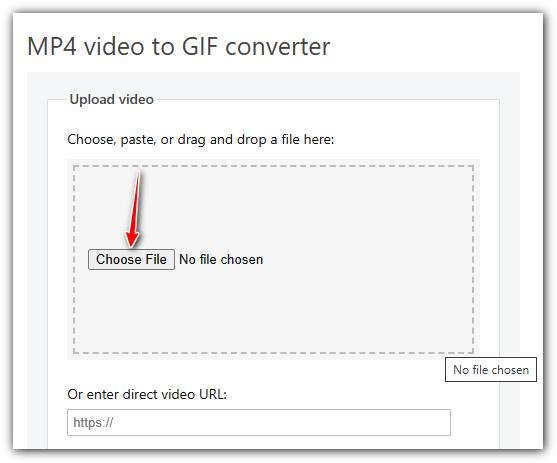
第2步上传后,您可以通过设置开始和结束时间来修剪视频,调整其大小,或更改帧速率以调整 GIF 质量和大小。
第三步。设置好首选项后,点击 制作 GIF! 处理您的视频并生成 GIF。
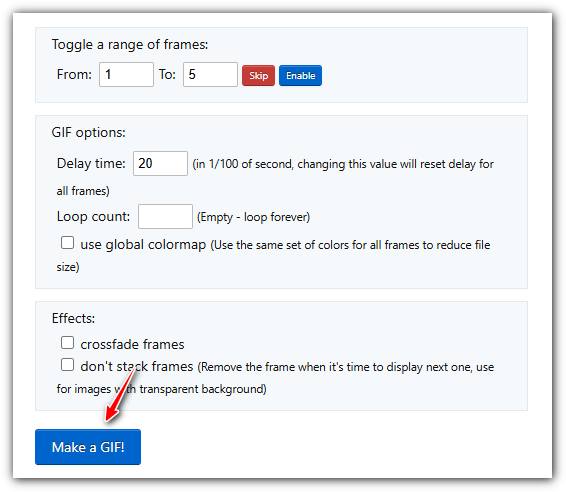
MP4 与 GIF
FVC 免费在线视频转换器是一款免费易用的工具,无需安装软件即可快速将视频转换为 MP4、AVI 和 MOV 等常见格式。它无需注册,界面简洁。然而,它依赖于网速,限制文件大小,并且缺乏高级功能。对于快速、轻松的视频转换来说,它是一个不错的选择。
第5部分:将MP4转换为GIF的常见问题解答
如何使用 FFmpeg 免费将 GIF 转换为 MP4?
打开 www.7-zip.org 并点击 release builds 下载 ffmpeg-release-full.7z。解压此 zip 文件后,您可以打开 命令提示符 并输入命令行 ffmpeg -f gif -i 文件.gif -c:v libx264 输出文件.mp4。然后按 输入 确认您的命令。
如何查看GIF文件?
GIF是一种独特的图像格式。它更像是视频,但不是静止图像。但是,大多数媒体播放器软件无法打开GIF。另外,只有少数照片管理器应用程序可以播放动画图像。幸运的是,您可以在主要的网络浏览器(例如IE,Chrome,Firefox等)中查看GIF文件。
将MP4转换为GIF是否合法?
在大多数情况下,可以将MP4转换为GIF很好玩。但是,大多数MP4电影和个人视频文件均受版权保护。如果要更改私人视频,最好征得作者的同意。
结论
本文分享了将MP4转换为GIF格式的四种方法。 Photoshop是专业的照片编辑器,它可以从MP4中提取几帧以另存为GIF。但是,它非常昂贵。 Windows Movie Maker必须与其他转换器一起使用才能完成工作。在线MP4到GIF转换器是一种方便的方式,如果您不介意质量损失,则可以获取想要的东西。另一方面,将FVC Free Video转换为GIF Maker是满足您需求的最简单方法。还有其他问题吗?请在下面留言。



 视频转换大师
视频转换大师 屏幕录影大师
屏幕录影大师




